Материальная помощь зуп
Для начисления материальной помощи сотруднику организации в последней версии программы 1С ЗУП 8.3 существует документ под названием «Материальная помощь».
Для начала настроим необходимые опции для отображения данного документа в программе. Перейдите на вкладку Настройки и выберите пункт Расчет зарплаты. В открывшемся окне перейдите по гиперссылке, подсвечивающийся синим цветом — Настройка состава начислений и удержаний.

В следующем окне перейдите на вкладку Материальные начисления и поставьте галочку около строки: Выплачивается материальная помощь сотрудникам.

Теперь нажмите Применить и закрыть.
После проделанных действий на вкладке Зарплата будет отображаться новый пункт меню.
Теперь переходим на вкладку Настройки и нажимаем на пункт Начисления. В следующем окне нажимаем Создать.

В форме документа переходим на вкладку Основное и в поле Назначение начисления из предложенного программой списка выбираем Материальная помощь.

Затем в строке Начисления выполняется укажите пункт Отдельным документом.
В правом блоке данного документа под названием Расчет и показатели поставьте галочку около необходимого метода расчета (фиксированная сумма или формула).

Записываем и закрываем документ.
Теперь переходим непосредственно к начислению материальной помощи сотруднику. Для этого Переходим на вкладку Зарплата и нажимаем пункт Материальная помощь. Создаем новый документ.
Заполняем поля:
- Месяц
- Дата
- Организация
- Вид мат.помощи
В табличной части документа кнопкой Добавить выбираем сотрудника, которому будет производиться начисление. В колонку Результат вводим нужную сумму. Код вычета выбираем предложенный программой, в нашем случае 503.
Далее программа самостоятельно рассчитает оставшиеся колонки таблицы.

Для автоматического расчёта сумм в документе в настройках программы должна быть установлена соответствующая отметка: Настройка – Расчет зарплаты.

После заполнения всех необходимых реквизитов документ готов к проведению.
Материальная помощь работнику, не сотруднику, в 1С ЗУП
05.06.2019

Пример
В мае 2019 года работнику, не являющемуся сотрудником организации, Осину С.И. на основании поданного им заявления в связи с тяжелым материальным положением была оказана материальная помощь в размере 10 тыс. руб.
Необходимо выполнить следующие действия:
- Перейти на вкладку Виды прочих доходов физических лиц (в разделе Выплаты)
- Выбрать позицию Материальная помощь физическому лицу
Как настроить виды прочих доходов физических лиц?
Организация вправе выплачивать деньги физическим лицам, которые не являются работниками. На вкладке Виды прочих доходов физ. лиц указаны различные выплаты с указанием видов дохода, необходимых для учета НДФЛ и страховых взносов.
В рассматриваемом примере (рис. 1) код дохода НДФЛ – 2710, а в поле Вид дохода указано, что такая выплата относится к Доходам, не являющимся объектом обложения страховыми взносами.

Как начислить матпомощь физ. лицу?
Чтобы начислить рассматриваемую выплату физ. лицу, необходимо перейти в документ Начисление прочих доходов (рис. 2). Чтобы был доступ к данному документы, необходимо перейти в Настройки, затем в Расчет зарплаты, после чего установить флажок напротив позиции Регистрируются прочие доходы…
Регистрировать выплаты с помощью документа Начисление прочих доходов необходимо только для исчисления НДФЛ либо страховых взносов, а также, чтобы отразить эти операции в отчетности. Учет этих сумм также производится при формировании данных с целью отразить заработную плату в бухгалтерском учете. Зарегистрированные суммы не влекут образование задолженности перед получателем дохода. Это при условии производства всех денежных расчетов в программе 1С ЗУП.
- В разделе Зарплата выбрать Начисления прочих доходов либо в разделе Выплаты выбрать Прочие доходы.
- Нажать кнопку Создать.
- Выбрать месяц, в котором происходит начисление материальной помощи в поле Месяц (рис. 2).
- Если в базе 1С Зарплата и управление персоналом установлено более одной организации, то в поле Организация необходимо выбрать нужную.
- Дата регистрации документа указывается в поле Дата. Дата отразится в печатной форме соответствующей справки.
- В поле Номер программа автоматически установит номер документа.
- В поле Счет, субконто выбрать нужное значение из справочника Способы отражения зарплаты в бухучете (необходимо перейти в раздел Настройка, далее выбрать Способ отражения зарплаты в бухгалтерском учете). Если нужного способа отразить зарплату нет, то необходимо его создать.
- В поле Подразделение указать подразделение, использующееся при отражении сумм. Если подразделение является обособленным, то НДФЛ отразится согласно его регистрации в налоговой инспекции.
- В разделе Перечисление НДФЛ указать дату, когда перечисляется налог, а также реквизиты платежного поручения.
- В поле Вид дохода выбрать Материальную помощь физ. лицу. Поля Код НДФЛ, Вычет и Страховые взносы заполнятся программой автоматически.
- В поле Дата выплаты указать дату, когда планируется выплата дохода.
- Нажать кнопку Подбор или Добавить. В этом случае:
- откроется форма Получатели доходов, в которой отразятся лица, ранее получавшие доходы. Для снятия этого ограничения необходимо установить флажок Выбирать из полного списка физических лиц, после чего выбрать нужного работника. Если физ. лица нет в списке, то добавьте его из открытого документа после нажатия на кнопку Создать;
- в колонке Начислено указать сумму подлежащую выплате материальной помощи. В рассматриваемом выше примере это 10 тыс. руб. НДФЛ и страховые взносы рассчитаются автоматически;
- в колонке НДФЛ отразятся данные исчисленного налога;
- в колонке К выплате будет указана сумма, подлежащая выплате. В примере – это 8 700 руб. (10 000 руб. – 13%).


Анализ выплат, зарегистрированных документом Начисление прочих доходов, можно выполнить отчетом Незарплатные доходы (для этого перейти в раздел Выплаты, далее в Отчеты по выплатам, после чего перейти по ссылке Незарплатные доходы) (рис. 4).

Заполнение статьи расходов КА (Расчеты с контрагентами) происходит автоматически после того, как суммы начисления сформированы в документе Отражение зарплаты в бухучете (для этого необходимо перейти в раздел Зарплата, далее в Отражение зарплаты в бухучете). Таким образом, заполнится проводка по кредиту счета 76.10 (рис. 5). Суммы материальной помощи физическим лицам, которые не являются сотрудниками организации, отразятся по дебету счета 91.02 и по кредиту счета 76.10.

Подписаться на информационную рассылку от СофтСервисГолд

В мае 2020 года работнику, не являющемуся сотрудником организации, Осину С.И. на основании поданного им заявления в связи с тяжелым материальным положением была оказана материальная помощь в размере 10 тыс. руб.
Необходимо выполнить следующие действия:
- Перейти на вкладку Виды прочих доходов физических лиц (в разделе Выплаты)
- Выбрать позицию Материальная помощь физическому лицу
Как настроить виды прочих доходов физических лиц?
Организация вправе выплачивать деньги физическим лицам, которые не являются работниками. На вкладке Виды прочих доходов физ. лиц указаны различные выплаты с указанием видов дохода, необходимых для учета НДФЛ и страховых взносов.
В рассматриваемом примере (рис. 1) код дохода НДФЛ – 2710, а в поле Вид дохода указано, что такая выплата относится к Доходам, не являющимся объектом обложения страховыми взносами.
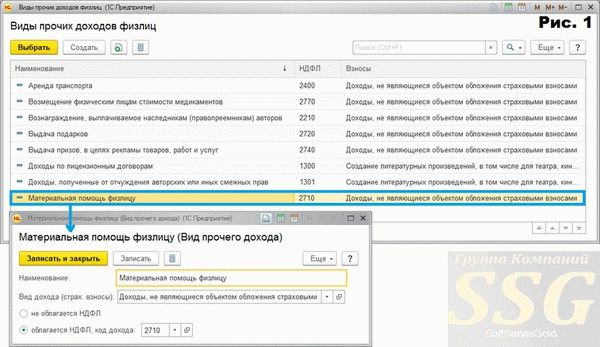
Как начислить матпомощь физ. лицу?
Чтобы начислить рассматриваемую выплату физ. лицу, необходимо перейти в документ Начисление прочих доходов (рис. 2). Чтобы был доступ к данному документы, необходимо перейти в Настройки, затем в Расчет зарплаты, после чего установить флажок напротив позиции Регистрируются прочие доходы…
Регистрировать выплаты с помощью документа Начисление прочих доходов необходимо только для исчисления НДФЛ либо страховых взносов, а также, чтобы отразить эти операции в отчетности. Учет этих сумм также производится при формировании данных с целью отразить заработную плату в бухгалтерском учете. Зарегистрированные суммы не влекут образование задолженности перед получателем дохода. Это при условии производства всех денежных расчетов в программе 1С ЗУП.
- В разделе Зарплата выбрать Начисления прочих доходов либо в разделе Выплаты выбрать Прочие доходы.
- Нажать кнопку Создать.
- Выбрать месяц, в котором происходит начисление материальной помощи в поле Месяц (рис. 2).
- Если в базе 1С Зарплата и управление персоналом установлено более одной организации, то в поле Организация необходимо выбрать нужную.
- Дата регистрации документа указывается в поле Дата. Дата отразится в печатной форме соответствующей справки.
- В поле Номер программа автоматически установит номер документа.
- В поле Счет, субконто выбрать нужное значение из справочника Способы отражения зарплаты в бухучете (необходимо перейти в раздел Настройка, далее выбрать Способ отражения зарплаты в бухгалтерском учете). Если нужного способа отразить зарплату нет, то необходимо его создать.
- В поле Подразделение указать подразделение, использующееся при отражении сумм. Если подразделение является обособленным, то НДФЛ отразится согласно его регистрации в налоговой инспекции.
- В разделе Перечисление НДФЛ указать дату, когда перечисляется налог, а также реквизиты платежного поручения.
- В поле Вид дохода выбрать Материальную помощь физ. лицу. Поля Код НДФЛ, Вычет и Страховые взносы заполнятся программой автоматически.
- В поле Дата выплаты указать дату, когда планируется выплата дохода.
- Нажать кнопку Подбор или Добавить. В этом случае:
- откроется форма Получатели доходов, в которой отразятся лица, ранее получавшие доходы. Для снятия этого ограничения необходимо установить флажок Выбирать из полного списка физических лиц, после чего выбрать нужного работника. Если физ. лица нет в списке, то добавьте его из открытого документа после нажатия на кнопку Создать;
- в колонке Начислено указать сумму подлежащую выплате материальной помощи. В рассматриваемом выше примере это 10 тыс. руб. НДФЛ и страховые взносы рассчитаются автоматически;
- в колонке НДФЛ отразятся данные исчисленного налога;
- Поля Исполнитель и Должность, расположенные в разделе Подписи, заполнить вручную.
- Нажать кнопку Провести.
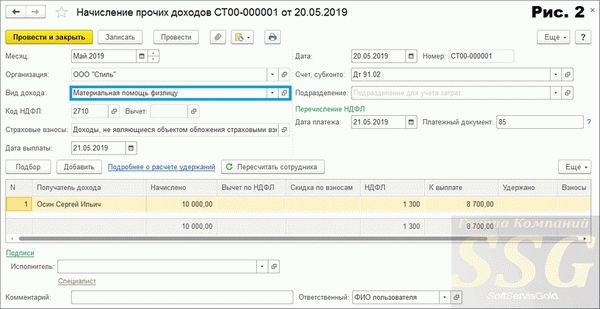

Анализ выплат, зарегистрированных документом Начисление прочих доходов, можно выполнить отчетом Незарплатные доходы (для этого перейти в раздел Выплаты, далее в Отчеты по выплатам, после чего перейти по ссылке Незарплатные доходы) (рис. 4).
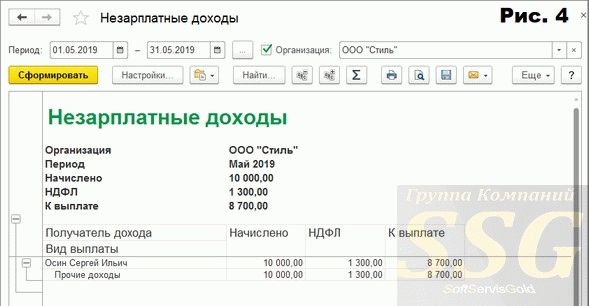
Заполнение статьи расходов КА (Расчеты с контрагентами) происходит автоматически после того, как суммы начисления сформированы в документе Отражение зарплаты в бухучете (для этого необходимо перейти в раздел Зарплата, далее в Отражение зарплаты в бухучете). Таким образом, заполнится проводка по кредиту счета 76.10 (рис. 5). Суммы материальной помощи физическим лицам, которые не являются сотрудниками организации, отразятся по дебету счета 91.02 и по кредиту счета 76.10.
Начисление материальной помощи в 1С ЗУП 8.3 — пошаговая инструкция
Предприятие по заявлению своего сотрудника или по собственной инициативе может начислить и выплатить материальную помощь. В данной статье я хочу рассказать, как это сделать в 1С ЗУП 8.3, в виде пошаговой инструкции.
Материальная помощь относится к разовым выплатам. В прежних версиях программы 1С ЗУП (8.2) для отражения подобного вида начислений существовал документ «Регистрация разовых начислений сотрудникам организаций». Сейчас его нет. У многих возникает вопрос, как же начислить материальную помощь? Сразу скажу, что такая возможность имеется, но изначально она отключена в системе.
Настройки программы 1С ЗУП для начисления материальной помощь
Чтобы сделать доступным документ «Материальная помощь» в 1С ЗУП 8.3, нужно произвести две настройки. Первое – это установить флажок «Выплачивается материальная помощь сотрудникам».
Заходим в раздел настроек 1С Предприятия (меню «Настройки», затем по ссылке «Расчет зарплаты» переходим к настройкам расчета зарплаты). В этом окне есть еще одна ссылка: «Настройка состава начислений и удержаний». Нажимаем на нее. Откроется еще одно окно настроек. В нем находятся несколько закладок. Нас интересует закладка «Прочие начисления». Здесь-то и нужно установить вышеописанный флажок:
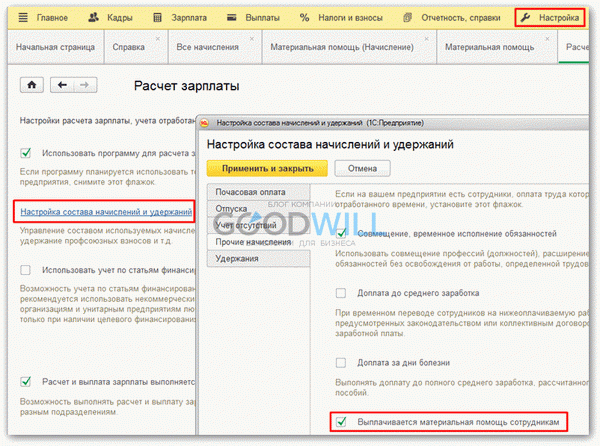
Теперь в разделе «Зарплата» появится пункт меню «Материальная помощь».
Вторая настройка, которую надо сделать, — это добавить к списку начислений начисление с назначением «Материальная помощь».
Зайдем так же в раздел настроек, ссылка «Начисления». Откроется список начислений. Нажимаем кнопку «Создать».
Получите 267 видеоуроков по 1С бесплатно:
- Бесплатный видео самоучитель по 1С Бухгалтерии 8.3 и 8.2;
- Самоучитель по новой версии 1С ЗУП 3.0;
- Хороший курс по 1С Управление торговлей 11.
- На закладке «Основное», в поле «Назначение начисления» выбираем «Материальная помощь».
- В поле «Начисление выполняется» укажем «По отдельному документу».
- В разделе «Расчет и показатели» выберем способ расчета – фиксированная сумма.
В основном такой способ и применяется, хотя есть возможность задать формулу для расчета, отталкиваясь от каких-либо показателей. Эти показатели появятся потом в документе для заполнения:
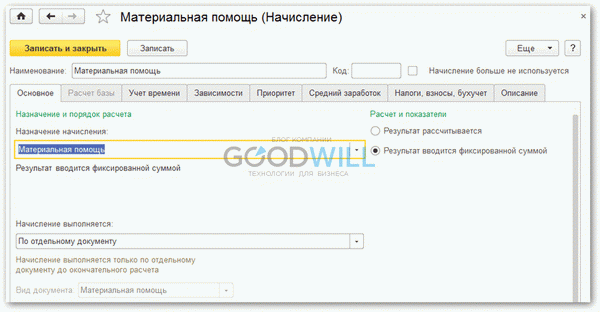
Нажимаем «Записать и закрыть».
Кстати, если не заходить в настройки состава начислений и удержаний, а в список начислений добавить начисление с назначением «Материальная помощь», то флажок в настройках установится сам, и пункт в меню тоже появится автоматически.
Приступим к начислению.
Начисление и выплата материальной помощи в 1С ЗУП
Нажав кнопку «Создать» в форме списка «Материальная помощь» создадим новый документ.
Заполним шапку документа. Обращу внимание на реквизит «Вид матпомощи». Помощь может оказываться по разным причинам, поэтому может быть несколько настроек с таким назначением. Выбираем здесь нужное нам начисление. В табличную часть добавим сотрудника. В колонке «Результат» указываем размер материальной помощи. Код вычета программа предлагает нам выбрать «503». При выборе кода программа должна нам рассчитать сумму вычета.
У документа имеется два варианта расчета:
- автоматически;
- вручную, нажав кнопку «Пересчитать».
Если в настройках не стоит флажок «Автоматический расчет в документах», то при изменении реквизитов в табличной части появится желтая кнопка. Для пересчета документа нужно ее нажать.
Но тут я столкнулся с проблемой. У меня в настройках был отключен автоматический пересчет, и для расчета суммы вычета я нажал на кнопку. Результат получился вот такой:
То есть возникла ошибка, и сумма не рассчиталась. Возможно, в Вашем релизе программе ошибка уже исправлена, и у Вас получится пересчитать суммы без дополнительных настроек программы 1с 8.3.
Самое интересное, что если включить автоматический расчет, то сумма рассчитывается без нареканий. У кого возникла такая же ситуация, измените настройки расчета документа при редактировании. Настройка находится в меню «Настройка», ссылка «Расчет зарплаты»:
Учтите, что после изменения настройки, чтобы изменения начали действовать, документ придется создавать заново.
Итак, документ заполнили и рассчитали, и можно его провести:
После этого данная сумма мат. помощи попадёт в выплату сотруднику.
Начисление материальной помощи в 1С 8.3 ЗУП
Материальную помощь оказывают сотрудникам, которые нуждаются в финансовой поддержке. Причинами для выплаты могут быть особые обстоятельства, в которых оказался работник, например, смерть члена семьи, рождение ребенка, дорогостоящее лечение. Как начислить материальную помощь в 1С 8.3 ЗУП читайте в этой статье.
Материальную помощь выплачивают по заявлению от сотрудника. К заявлению должны быть приложены подтверждающие документы. У организации нет обязанности выплачивать помощь, решение о выплате принимает руководство на свое усмотрение. Некоторые предприятия закрепляют правила выплаты помощи в коллективных, трудовых договорах или других внутренних документах.
Разные виды материальной помощи по-разному облагают НДФЛ и взносами. Например, единовременную помощь, связанную со смертью члена семьи или чрезвычайными обстоятельствами и стихийными бедствиями полностью освобождают от НДФЛ и страховых взносов.
Матпомощь не учитывают для целей налогового учета, а в бухучете относят на прочие расходы (счет 91). Из-за этого возникают постоянные разницы по ПБУ 18/02. Подробнее о налогообложении материальной помощи читайте здесь .
В программе 1С 8.3 ЗУП можно начислить три вида матпомощи:
- Не облагаемую налогами;
- Облагаемую страховыми взносами частично;
- Помощь при рождении ребенка, частично облагаемую взносами.
В зависимости от вида помощи, программа правильно рассчитает налоги и сумму к выплате.
Далее читайте инструкцию, как настроить программу и начислить материальную помощь в 1С 8.3 ЗУП.
Настройка программы 1С 8.3 ЗУП для выплаты материальной помощи
Зайдите в раздел «Настройка» (1) и кликните на ссылку «Расчет зарплаты» (2).
В открывшемся окне нажмите на ссылку «Настройка состава начислений и удержаний» (3).
В окне настроек во вкладке «Материальная помощь» (4) поставьте галочку в разделе «Выплачивается материальная помощь сотруднику» (5). Также, при необходимости, отметьте галочкой выплату матпомощи при отпуске (6). После этого в программе 1С ЗУП появится возможность начислять материальную помощь.
Начислите материальную помощь в 1С 8.3 ЗУП
Начислите матпомощь не облагаемую налогами
Не облагают никакими налогами любые суммы выплат:
- В связи со смертью члена семьи;
- В связи с чрезвычайными происшествиями.
Чтобы начислить такую помощь, зайдите в раздел «Зарплата» (1) и нажмите на ссылку «Материальная помощь» (2). Откроется окно с ранее созданными документами.
В новом окне выберете организацию (3) и нажмите кнопку «Создать» (4). Откроется форма для заполнения.
Далее нажмите кнопку «Подбор» (8) и выберете сотрудника (9), или группу сотрудников. В поле «Результат» (10) укажите сумму матпомощи.
В нижней части окна выберете способ выплаты (11), их может быть три:
- С авансом;
- В межрасчетный период;
- С зарплатой.
Для завершения операции нажмите кнопки «Записать» (12) и «Провести» (13). Чтобы выплатить матпомощь, нажмите «Выплатить» (14).
Начислите матпомощь, не облагаемую до 4000 рублей
Материальную помощь в связи со свадьбой, юбилеем и прочими бытовыми событиями не облагают никакими налогами до 4000 руб в год. Суммы свыше годового лимита облагают НДФЛ и страховыми взносами.
Чтобы начислить такую помощь, укажите в форме:
- Месяц начисления (1);
- Вид матпомощи (2). Выберете «Материальная помощь»;
- Основание выплаты (3). Напишите причину выплаты.
Далее нажмите кнопку «Подбор» (4) и выберете сотрудника (5). В поле «Результат» (6) укажите сумму матпомощи. Поставьте код вычета «503» (7), после этого программа 1С 8.3 ЗУП рассчитает сумму вычета, НДФЛ и сумму к выплате (8).
Внизу выберете способ выплаты (9), для завершения операции нажмите кнопки «Записать» (10) и «Провести» (11).
Страховые взносы с суммы сверх 4000 руб программа 1С 8.3 ЗУП рассчитает при начислении зарплаты за указанный месяц.
Начислите матпомощь при рождении ребенка
Чтобы начислить материальную помощь в 1С ЗУП, укажите в форме:
- Месяц начисления (1);
- Вид матпомощи (2). Выберете «Материальная помощь при рождении ребенка»;
- Основание выплаты (3). Напишите причину выплаты.
Далее нажмите кнопку «Подбор» (4) и выберете сотрудника (5). В поле «Результат» (6) укажите сумму матпомощи, также укажите количество родившихся детей (7). После этого программа 1С 8.3 ЗУП автоматически поставит код вычета «508», рассчитает сумму вычета, НДФЛ и сумму к выплате (8).
Внизу выберете способ выплаты (9), для завершения операции нажмите кнопки «Записать» (10) и «Провести» (11).
Работодатель может оказывать материальную помощь своим работникам либо бывшим своим работникам в связи с различными жизненными обстоятельствами. Рассмотрим, как оформить начисление и выплату материальной помощи в программе 1С 8.3 ЗУП 3.1.
Подробнее смотрите в онлайн-курсе «ЗУП 3.1 кадровый и зарплатный учет от А до Я»
Начисление материальной помощи в 1С ЗУП 3.1
Для начисления в 1С ЗУП 3.1 материальной помощи работникам выполните настройку расчета зарплаты, при необходимости можно донастроить или создать виды расчета для начисления и зарегистрировать материальную помощь либо в документе Материальная помощь, либо документом Отпуск (если требуется начислить материальную помощь к отпуску).
Для начисления материальной помощи бывшим работникам используют документ Выплата бывшим сотрудникам.
Материальная помощь в общем случае (кроме материальной помощи к отпуску)
Настройка 1С ЗУП 3.1 для начисления материальной помощи
В настройках расчета зарплаты установите флажок Выплачивается материальная помощь сотрудникам (Настройка – Расчет зарплаты – Настройка состава начислений и удержаний – вкладка Материальная помощь):
В результате установки флажка будут добавлены три вида начисления с назначением Материальная помощь:
Каждый из этих видов начисления имеет свои особенности настройки налогообложения и используется для регистрации различных видов материальной помощи:
- Материальная помощь при рождении ребенка – не облагается страховыми взносами и НДФЛ, если начисленная материальная помощь не более 50 000 руб. на каждого ребенка в пользу каждого из родителей, выплачивается единовременно и в течение первого года после рождения ребенка (п. 8 ст. 217 НК РФ; п. 3 ст. 20.2 Федерального закона N 125-ФЗ). Для такой материальной помощи в настройках вида начисления используют специальный код дохода НДФЛ 2762 и вид дохода по страховым взносам Материальная помощь при рождении ребенка, облагаемая страховыми взносами частично;
- Материальная помощь, не облагаемая налогами – используют для регистрации материальной помощи, которая не облагается НДФЛ и взносами в полном объеме. К такому виду материальной помощи относят материальную помощь в связи со смертью члена или членов семьи (п. 8 ст. 217 НК РФ). В настройках такого вида начисления установите флажок НДФЛ не облагается и вид дохода страховых взносов Доходы, целиком не облагаемые страховыми взносами, кроме пособий за счет ФСС и денежного довольствия военнослужащих.
- Материальная помощь – используют для регистрации материальной помощи по прочим (не льготным) обстоятельствам (например, по семейным, в связи с бракосочетанием), которая не облагается взносами и НДФЛ в сумме не более 4000 руб. за год. В настройках такого вида начисления укажите код дохода НДФЛ 2760 и вид дохода страховых взносов Материальная помощь, облагаемая страховыми взносами частично.
При необходимости копированием на основании этих видов расчета можно создать новые виды начисления, если, например, в организации принято разделять материальную помощь не только по способам налогообложения, но и по каким-то другим основаниям, например, по способу отражения в бухгалтерском учете. Главное, чтобы в настройках вида начисления было указано назначение Материальная помощь и выполняется По отдельному документу:
Использование документа «Материальная помощь»
Начисление материальной помощи в 1С ЗУП 8.3 в общем случае (кроме материальной помощи к отпуску) выполните в документе Материальная помощь, который становится доступным после установки флажка Выплачивается материальная помощь сотрудникам в настройках расчета зарплаты.
В документе:
- в реквизите Вид матпомощи выберите вид начисления среди начислений с назначением Материальная помощь:
- в табличной части укажите сотрудника или список сотрудников, которым начисляется материальная помощь, и в реквизите Результат укажите сумму выплачиваемой помощи.
При регистрации материальной помощи по коду дохода НДФЛ 2760 (по умолчанию это вид начисления Материальная помощь) происходит применение вычета 503 в максимальной сумме 4 000 руб. Поскольку 4 000 руб. – это сумма годового вычета по материальной помощи, то в программе 1С ЗУП 3.1 отслеживается, какая сумма по коду вычета 503 была применена по каждому из сотрудников в текущем календарном году.
Для Материальной помощи при рождении ребенка (код дохода НДФЛ 2762) в документе важно указать Количество детей, чтобы был применен вычет 508:
Выплата материальной помощи
В случае выплаты материальной помощи в межрасчетный период выплату в 1С ЗУП 3.1 можно зарегистрировать непосредственно из документа Материальная помощь по команде Выплатить.
В результате будет создан документ Ведомость… со способом выплаты Материальная помощь и с указанием на этот документ Материальная помощь.
Также ведомость можно создать и независимо, непосредственно из журнала ведомостей, указав способ выплаты Материальная помощь и выбрав документы, по которым выполняется выплата.
Материальная помощь к отпуску
Для начисления материальной помощи к отпуску в 1С ЗУП 3.1 в настройках расчета зарплаты установите флажок Материальная помощь при предоставлении отпуска (Настройка – Расчет зарплаты – Настройка состава начислений и удержаний – вкладка Материальная помощь):
В результате установки флажка появится вид начисления Материальная помощь к отпуску. По умолчанию для вида начисления определена формула расчета суммы кратной окладу (кратность задается при начальной настройке программы). При необходимости формулу можно отредактировать.
Начисление материальной помощи к отпуску в 1С ЗУП 3.1 отразите документом Отпуск. Для расчета такой материальной помощи на основной вкладке поставьте флажок Материальная помощь к отпуску:
В результате на вкладке Начислено (подробно) произойдет расчет по виду начисления Материальная помощь к отпуску:
Выплата материальной помощи к отпуску происходит вместе с отпускными. Ведомость можно ввести либо непосредственно из документа Отпуск по команде Выплатить, либо в журнале документов Ведомость…, указав способ выплаты Отпуск и сам документ, по которому происходит выплата.
Материальная помощь бывшим работникам
Работодатель также может выплачивать материальную помощь бывшим сотрудникам. Для регистрации такой материальной помощи в 1С ЗУП 3 в настройках расчета зарплаты установите флажок Выплачиваются доходы бывшим сотрудникам предприятия.
После этого в справочнике Виды выплат бывшим сотрудникам определите настройки выплачиваемой материальной помощи: код дохода НДФЛ и вид дохода страховых взносов. Можно описать несколько видов материальной помощи с различными настройками, если это требуется.
Необходимый вид выплаты укажите в документе Выплаты бывшим сотрудникам, выберите бывших сотрудников (из справочника Физические лица) и укажите сумму выплачиваемой помощи.
Документ Выплата бывшим сотрудникам в 1С ЗУП используется для целей учета НДФЛ, взносов и формирования данных в документе Отражение зарплаты в бухучете. Документ Ведомость по начислению выплаты бывшим сотрудникам в ЗУП не вводится. Предполагается, что расчет с бывшим сотрудникам регистрируется в бухгалтерской программе.
См. также:
- Как отразить расчеты по договору ГПХ на 76 счет / расчеты по материальной помощи на 73 счете
- Суд помог разобраться с нюансами обложения взносами материальной помощи
- Разовые начисления в 1С 8.3 ЗУП
- Лайфхак №10 Как выплатить сразу все суммы, начисленные в межрасчет (из записи эфира от 15 ноября 2018 г.)
- Почему у начисления, не зависящего от отработанного времени, в расчетном листке появляются оплаченные часы?
- Утверждение разовых начислений перед расчетом аванса
Если Вы являетесь подписчиком системы «БухЭксперт8: Рубрикатор 1С ЗУП», тогда смотрите материалы по теме:
- Материальная помощь
Если Вы еще не подписаны:
Активировать демо-доступ бесплатно →
или
Оформить подписку на Рубрикатор →
После оформления подписки вам станут доступны все материалы по 1С ЗУП, записи поддерживающих эфиров и вы сможете задавать любые вопросы по 1С.
Помогла статья?
Получите еще секретный бонус и полный доступ к справочной системе БухЭксперт8 на 14 дней бесплатно
Добавить комментарий